ホームページ >ソフトウェアチュートリアル >オフィスソフトウェア >Excel の幅を設定してセルを列に並べ替える方法のチュートリアル
Excel の幅を設定してセルを列に並べ替える方法のチュートリアル
- 王林転載
- 2024-04-17 14:10:18974ブラウズ
この例のように、列 A の内容は固定幅に従って列に分割する必要があります。
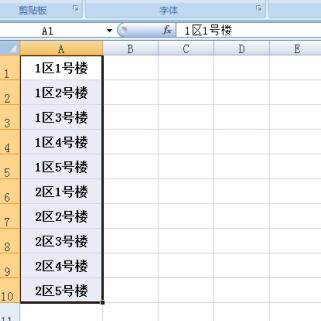
セル範囲 A1:A10 をクリックして選択し、[データ]-[列] オプションをクリックします。
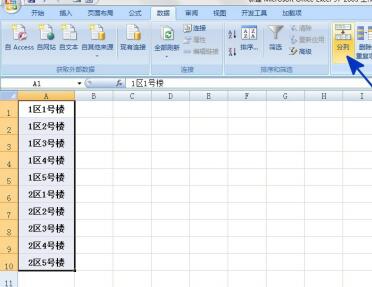
前の手順の後、[テキスト列ウィザード - ステップ 1] ダイアログ ボックスが表示されます。設定が完了したら、ダイアログ ボックスの [固定幅] オプションをチェックします。をクリックし、「次へ」ボタンをクリックします。
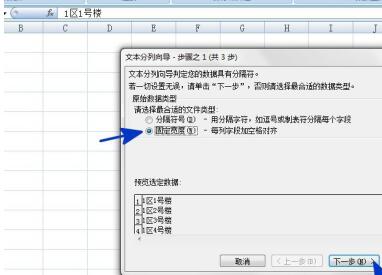
前の手順の後、[テキスト並べ替えウィザード - ステップ 2] ダイアログ ボックスが表示され、並べ替える位置をクリックすると、並べ替える位置が表示されます。データのプレビューが表示されます。完了したら、[完了]ボタンをクリックします。
ワークシートに戻ります。上記の手順により、列 A の内容が列 A と列 B に分割されます。結果は図のようになります。
以上がExcel の幅を設定してセルを列に並べ替える方法のチュートリアルの詳細内容です。詳細については、PHP 中国語 Web サイトの他の関連記事を参照してください。
声明:
この記事はzol.com.cnで複製されています。侵害がある場合は、admin@php.cn までご連絡ください。

